Katman karıştırma modları, dijital çizimlerinde derinliği ve boyutu artırmana yardımcı olan Procreate'deki etkileyici bir özelliktir. Özellikle "darken" (koyu) karıştırma modu, belirli sanatsal efektler elde etmek için bir ana katmanı hedef alarak manipüle etmeni sağlar. Bu rehberde, bu işlevi en iyi şekilde nasıl kullanabileceğini keşfedeceksin.
Önemli bulgular
- Karıştırma modları, alttaki katmanlardaki renk değerlerini etkiler.
- "Koyu" modu, piksellerin parlaklığını kontrol etmek için çeşitli matematiksel işlemler uygular.
- Her karıştırma yöntemi, kendine özgü özelliklere ve kullanım alanlarına sahiptir.
Aşama Aşama Kılavuz
Aşama 1: Katman menüsünü aç
Öncelikle Procreate'deki katman menüsünü açıyorsun. Burası tüm katmanlarını yönetebileceğin yerdir. Katman menüsünü ekranın sağ üst köşesinde bulabilirsin. Katmanlarda görünen küçük harflere bak. Küçük "N" harfine tıkladığında, bu katman için mevcut karıştırma modu görünür hale gelecektir.
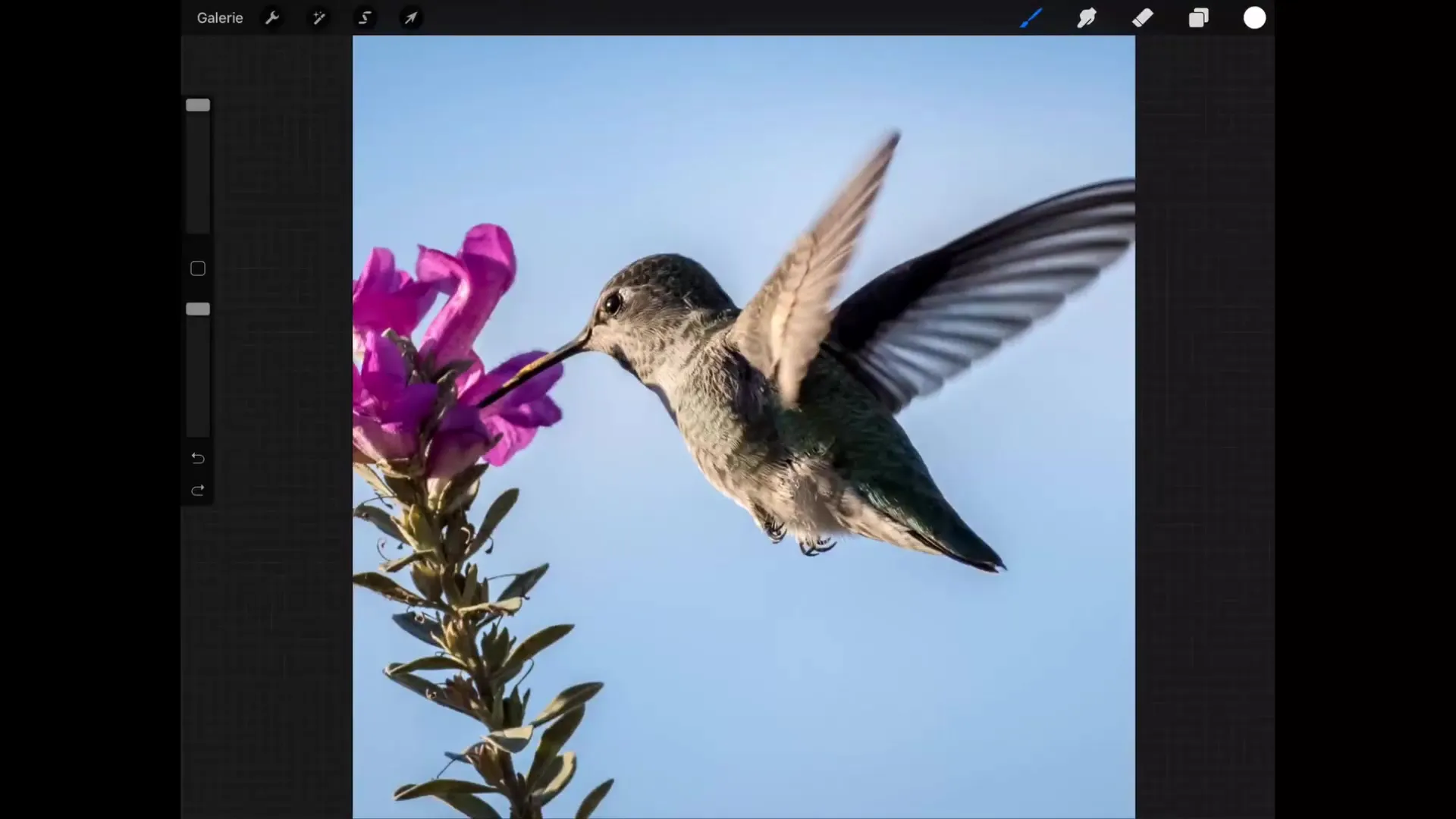
Aşama 2: Yeni katman oluştur
Farklı karıştırma modlarını denemek için öncelikle yeni bir katman oluşturmalısın. Bunun için katman menüsündeki "+" simgesine tıkla. Şimdi işlemlerini test etmek için düzenleyebileceğin ek bir katmana sahipsin.
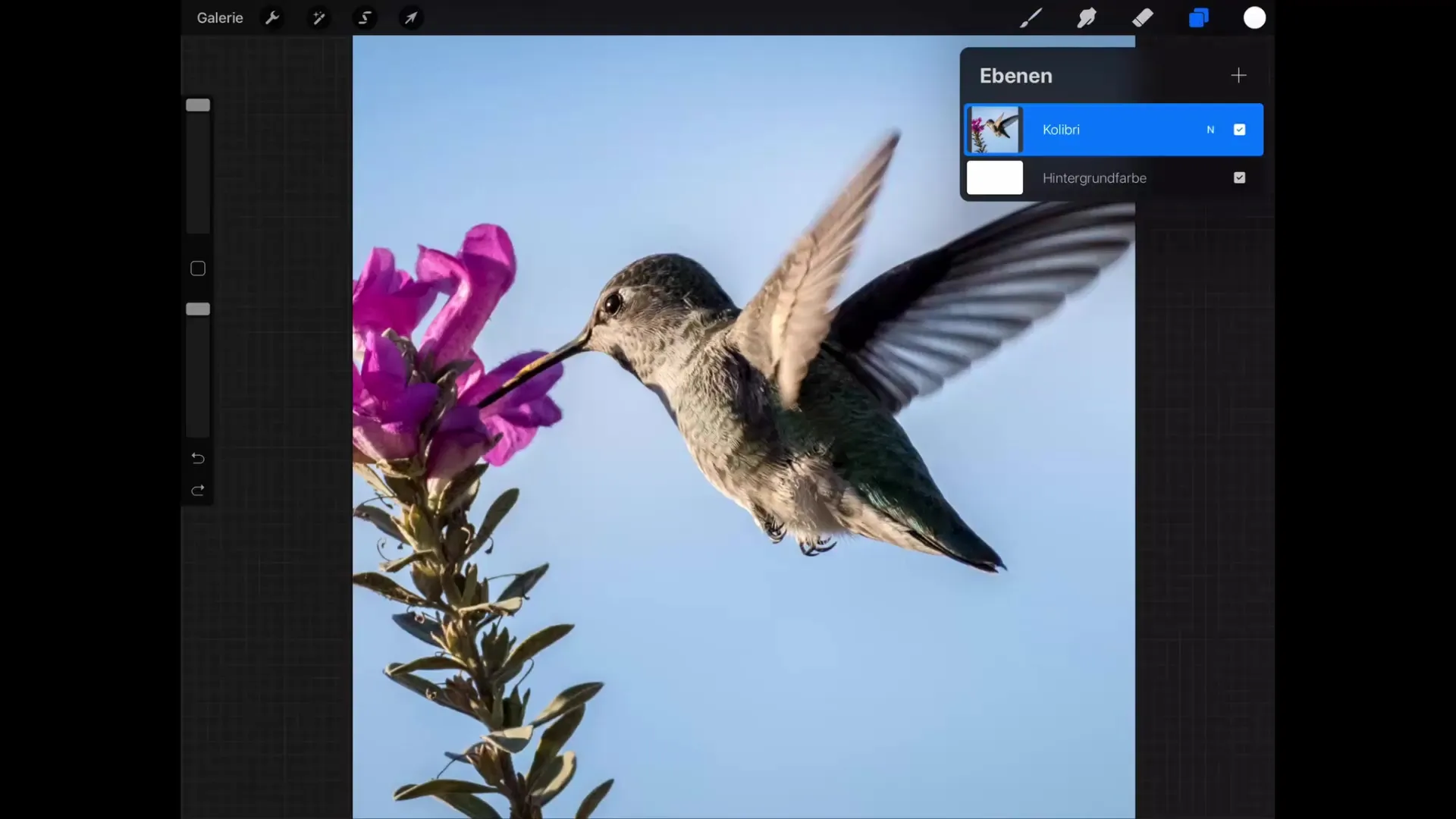
Aşama 3: Karıştırma modu seç
Yeni katman oluşturulduktan sonra, yeni katmanının yanındaki "N" harfine tekrar tıkla. Artık seçebileceğin karıştırma modlarının bir listesi görünecek. Bu kılavuzda "Koyu" kategorisine odaklanacağız.
Aşama 4: Karıştırma modlarını test et
Öncelikle "Çoğalt" seçeneğine tıkla. Bu mod, yeni katmandaki tüm belirlenen renk değerlerini alttaki değerlerle çarpar. Kullandığın renk ne kadar koyuysa, görüntü o kadar karanlık olur. Farklı gri tonlarıyla oynamayı dene.
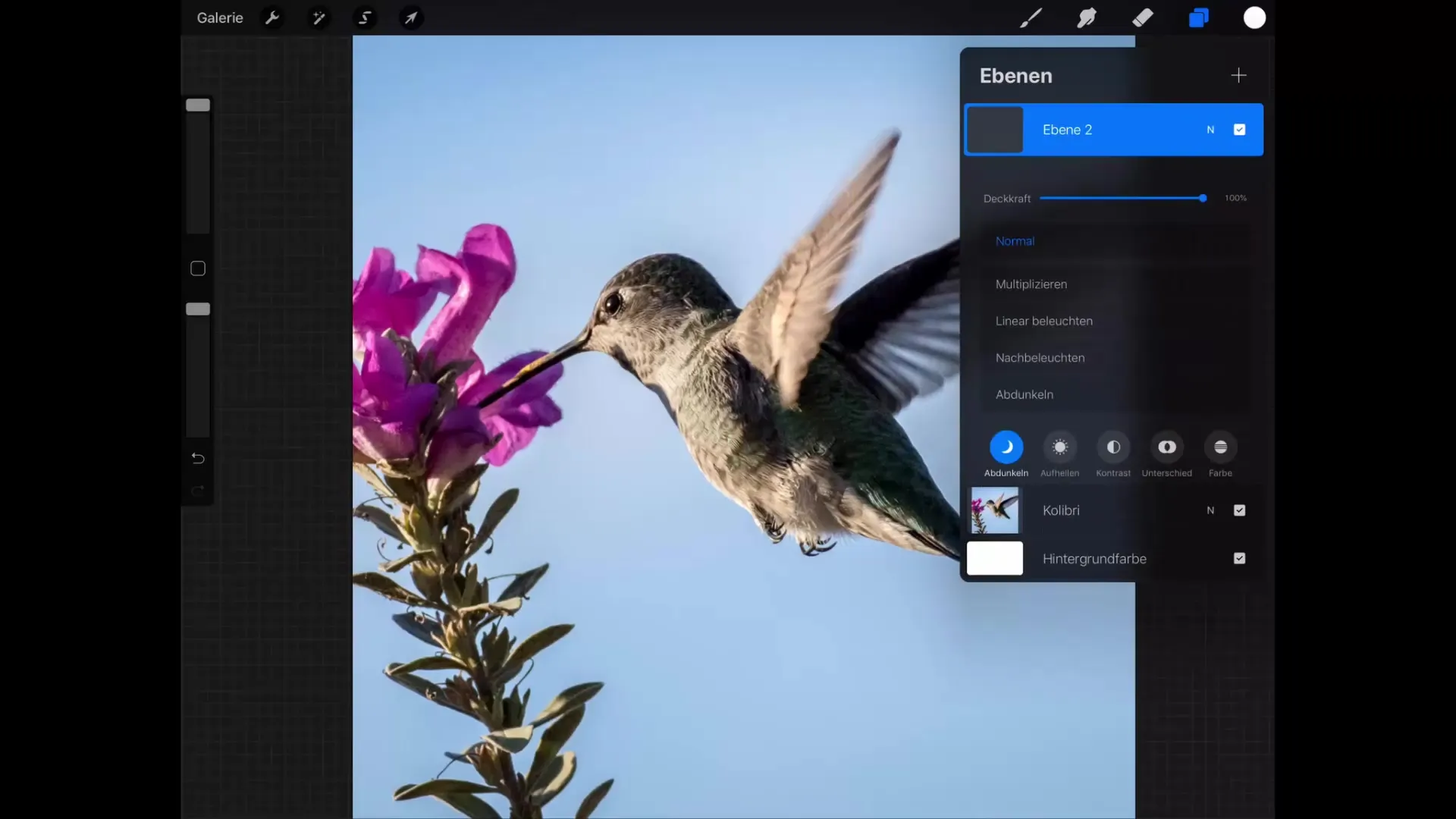
Aşama 5: Fırça ile çiz
Şimdi fırçanı almak için hazırsın. Daha koyu bir ton seçtiğinden emin ol, ideal olarak gri veya siyah ve yeni katmanında çizmeye başla. Seçtiğin renk değerlerine bağlı olarak farklı koyulaştırma efektleri oluşturabilirsin. Bu aynı zamanda gölgeleri simüle etmek için harika bir yöntemdir.
Aşama 6: Diğer modları dene
"Koyu" kategorisindeki diğer karıştırma modlarını, örneğin "Doğrusal Aydınlat" ve "Aydınlat" modlarını test et. Her modun biraz farklı sonuçlar sunduğunu göreceksin. Bu varyasyonlar, çalışmalarında daha fazla yaratıcı özgürlük sağlar.
Aşama 7: Renkleri ayarla
Ayrıca mevcut görüntünden daha koyu bir ton seçmek için renk pipeti aracını (Color Picker) kullanarak renk seçimini deneyebilirsin. Ardından airbrush aracıyla boyadığında, daha yumuşak ve pürüzsüz geçişler elde edersin.
Aşama 8: Koyu modunu anlamak
Koyu karıştırma modunda, iki katmandan daha koyu olan değer korunur. Bu, biraz daha açık bölgelerde daha koyu tonlar çizebilmenizi sağlar, böylece daha koyu tonları değiştirmeden. Bu, ince gölgeler ve derinlik oluşturmanıza yardımcı olur.
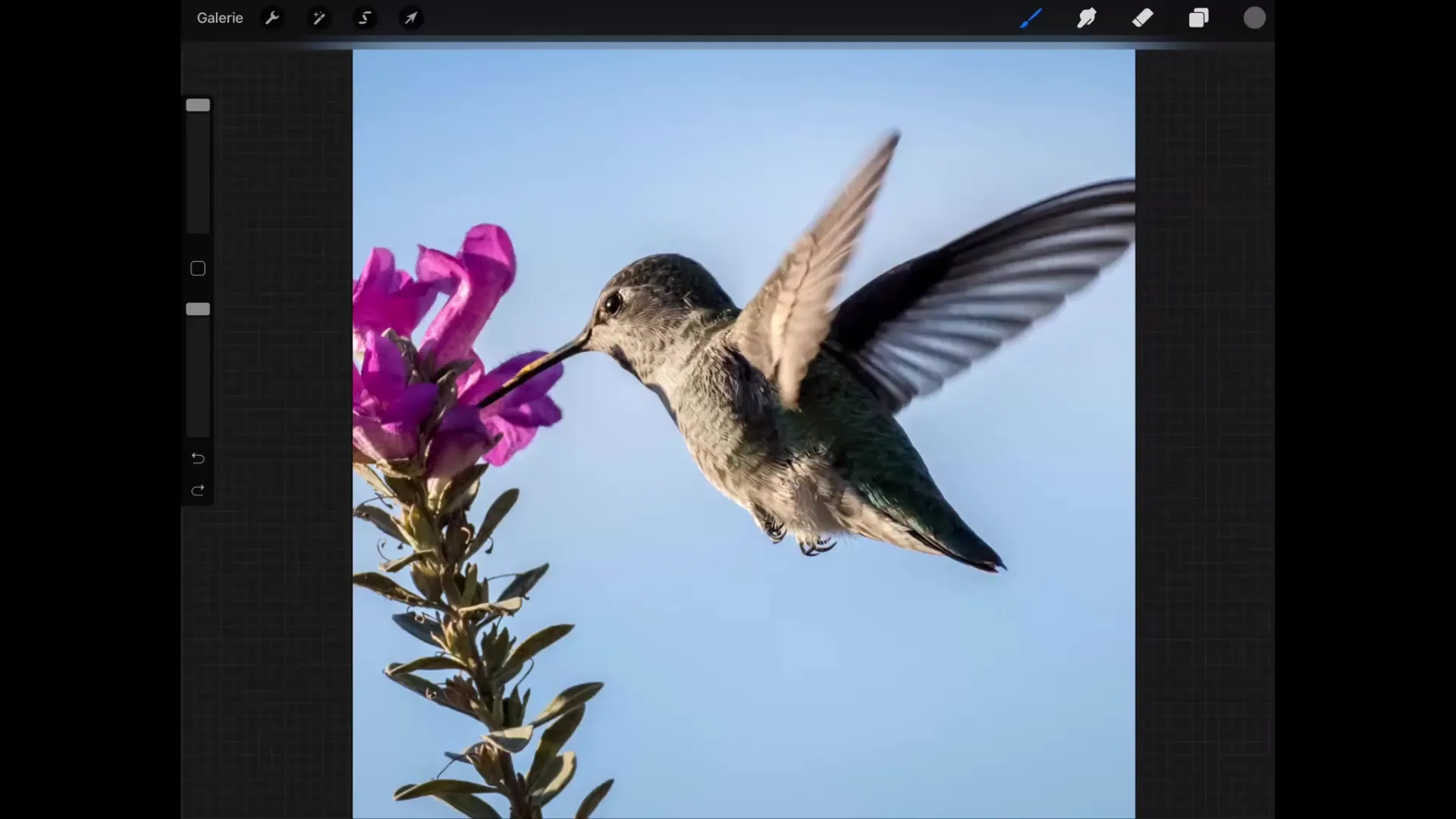
Aşama 9: Etkili uygulama
Unutma ki, çizimin arka kısımlarındaki bölümleri de koyu yapabilirsin, oysa zaten koyu olan pikseller mevcut kalmaya devam eder. Böylece, kompozisyonunu geliştirmek için ışık ve gölge ile hedefli çalışabilirsin.
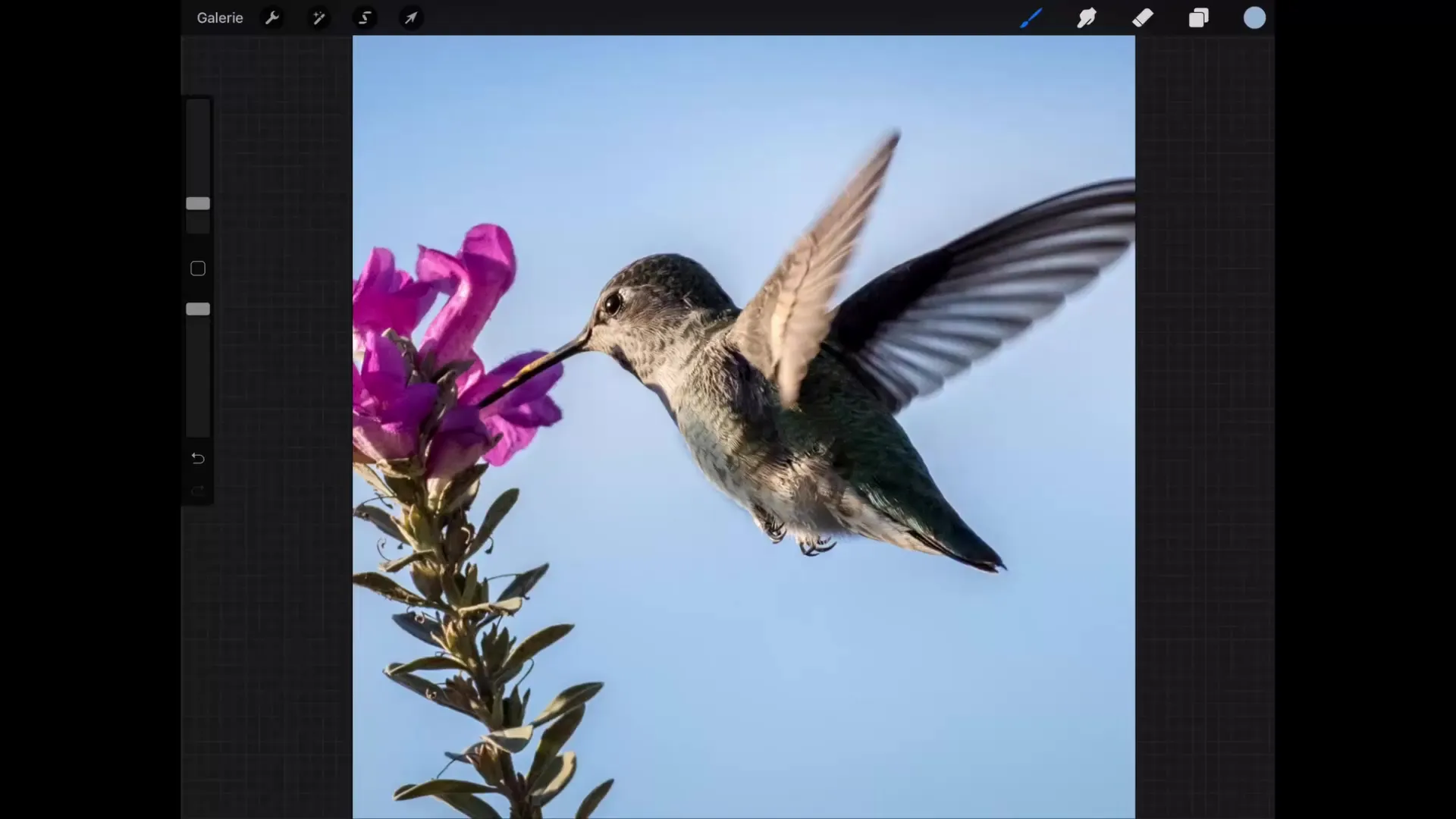
Özet - Procreate Kılavuzu: Etkili Koyu için Katman Karıştırma Modları
Bu rehberin süresince Procreate'deki karıştırma modlarının nasıl çalıştığını, özellikle "Koyu" modunu öğrendin. Görüntü etkini nasıl etkili bir şekilde kontrol edebileceğini ve farklı renk tonları ve tekniklerle deneyerek gerçekçi gölgeler oluşturabileceğini öğrendin. Bu ipuçlarını kullanarak dijital çizimlerini bir üst seviyeye taşı.
Sıkça Sorulan Sorular
"Çoğalt" karıştırma modu nasıl çalışır?"Çoğalt" karıştırma modu, alttaki katmanı koyulaştırarak renk değerlerini çarpar. Daha koyu renkler, daha güçlü bir koyulaşmaya neden olur.
Koyulaştırma yoğunluğunu ayarlayabilir miyim?Evet, fırça boyutunu ve seçtiğin renkleri değiştirerek koyulaştırmayı etkileyebilirsin.
"Koyu" kategorisindeki diğer karıştırma modları neyi etkiler?Her modun farklı bir etkisi vardır: "Doğrusal Aydınlat" daha az doygun renklere yol açarken, "Aydınlat" aydınlık alanları vurgular.


